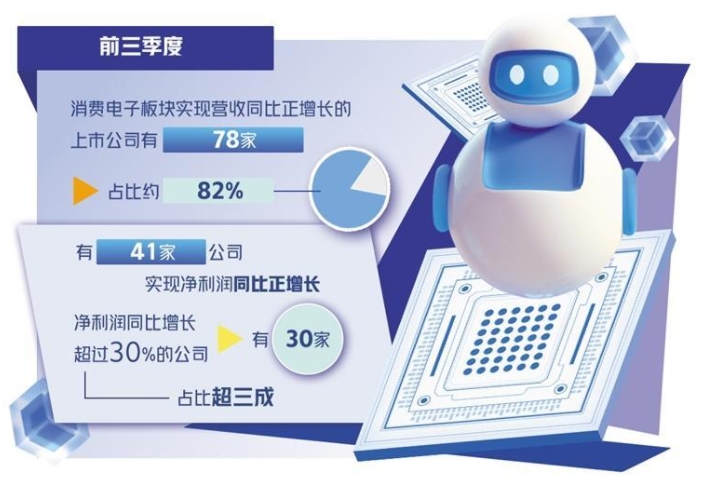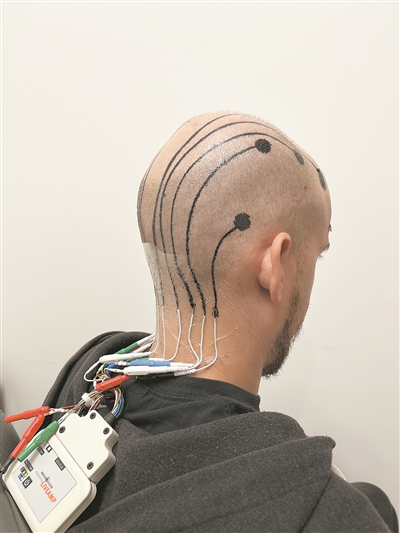惠普打印机怎么连接wifi?
一、通过打印机面板设置
对于大多数惠普打印机,可以直接通过打印机控制面板来完成WiFi设置。首先,确保打印机处于开机状态,然后按照以下步骤操作:
1. 打开打印机触摸屏上的“设置”或“网络”菜单。
2. 选择“无线设置向导”或类似选项。
3. 打印机将自动搜索可用的无线网络,选择您要连接的网络并输入密码。
4. 按照屏幕提示完成连接过程,等待打印机成功连接到WiFi。
二、使用惠普智能应用
惠普智能应用是一款功能强大的手机应用,可以帮助您轻松管理惠普打印机。通过该应用,您可以实现打印机的无线连接、打印任务管理等功能。以下是使用惠普智能应用连接WiFi的步骤:
1. 从官方网站或应用商店下载并安装惠普智能应用。
2. 打开应用,点击“添加打印机”并按照屏幕上的说明搜索并添加您的惠普打印机。
3. 在应用中选择您的打印机,并按照提示设置无线网络连接。
三、利用WPS按钮快速连接
如果您的惠普打印机和路由器都支持WPS(Wi-Fi Protected Setup)功能,那么可以使用WPS按钮进行快速连接。只需在打印机和路由器上分别按下WPS按钮,即可实现打印机的自动连接。
在连接过程中,请确保所连接的无线网络是可靠的,以保证打印质量和数据安全。同时,建议您定期检查打印机固件更新,以获得最新的功能和安全性增强。
惠普打印机复印按哪个键?
惠普打印机复印按黑白键或者彩色键都行。
惠普打印机复印时注意事项如下:
1、在正常打印过程中不要关闭电源开关或摇动打印机、开打印机的盖板、抽开纸盒等,以免导致打印机故障、卡纸或影响打印效果。
2、在非必要时尽量不要打开顶盖或挡板,阳光直射或强光照射均会降低打印机的性能。
3、在卡纸或其他故障需要打开盖板或抽开纸盒时一定要先切断电源,并要注意动作轻柔,切勿硬拉导致打印机损坏。由于在打印中输出托盘周围区域会变得很热,在操作过程中注意烫手。
4、在打印过程中打印机不能打印或打印中途停止,要观察打印机操作面板上的提示等,来判断是什么故障再来解决,如无法判断要及时与网络管理员联系来解决故障。